U盾驱动安装
一.在普通的Xp,win7上,U盾驱动的安装只需在网页中进行

1.选择图中的welcome网站进行安装驱动,点击install即可。在ie11等高版本的浏览器上运行时,需要先打开开发人员工具(F12),将文档模式调成8。
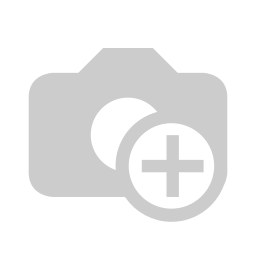
2.初始化U盾
选择index网站,在Filecontent处输入工号,点击 Create,这时KeyNum处会有一串字符,再点击write。(如不行,可delete后,多次重复操作)
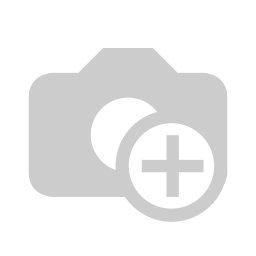
二:在win10新版本下安装U盾驱动
有时在win10安装U盾驱动需先手动配置环境
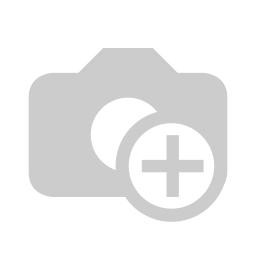
一、复制dll文件到系统目录:
(1)复制ePass1000ND\win-v2.5\Private\Lib\lib_x64目录下所有的dll文件到C:\Windows\System32目录下
(2)复制ePass1000ND\win-v2.5\Private\Lib\lib_x86目录下所有的dll文件到C:\Windows\SysWOW64目录下
二、手动注册System32下的dll文件:
(1)进入目录C:\Windows\System32,并找到这个目录下的cmd.exe,右击“以管理员身份运行”,如下图:
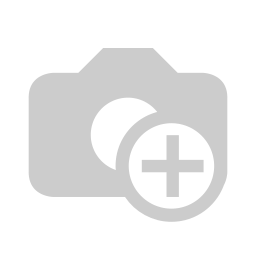
(2)使用命令regsvr32 + dll文件名称收到注册dll文件,如下图:
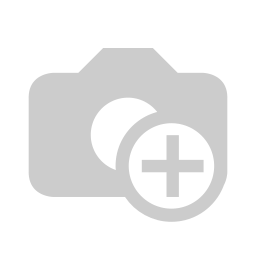
注:FT_ND_API.dll 和JePs1knd.dll是注册不成功,他们是动态库,不需要注册。
三、手动注册SysWOW64下的dll文件:
(1)进入目录C:\Windows\ SysWOW64,并找到这个目录下的cmd.exe,右击“以管理员身份运行”,如下图:

(2)使用命令regsvr32 + dll文件名称收到注册dll文件,如下图:
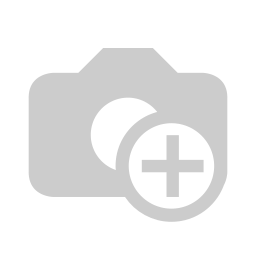
注:FT_ND_API.dll 和JePs1knd.dll是注册不成功,他们是动态库,不需要注册。
测试环境网站:
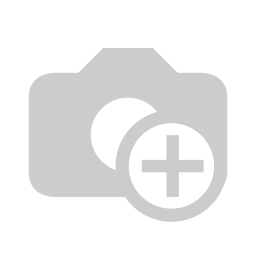
点击‘获取Key序列号’,如果出现字符串则U盾和系统环境都没问题,能正常使用。
PS:WIN10操作系统安装比较复杂,建议出受理单安排运维人员处理。